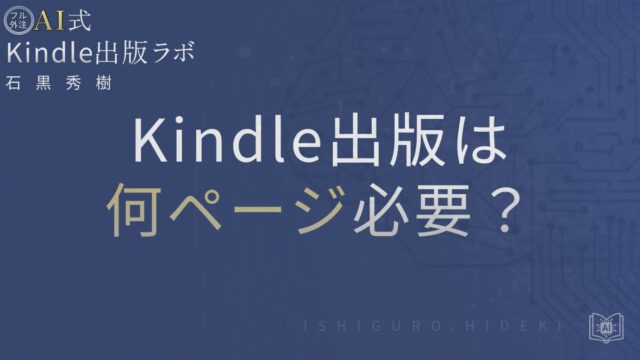Kindle出版の表紙サイズとは?審査に通る作り方を徹底解説
のべ600名以上・累計5,000冊以上の出版を支援してきた石黒秀樹が解説します。
読者に選ばれるKindle本は、内容だけでなく「表紙のわかりやすさ」と「審査に通る正しい作り方」を理解していることが大前提になります。
特に初めて出版する方ほど「どのサイズで作ればいいの?」「審査でリジェクトされないか不安…」という悩みから検索を始めるケースが非常に多いです。
この記事では、KDP公式ガイドラインに沿った正しい表紙の作り方を、初心者にもわかりやすく整理しながら、審査をスムーズに通すためのポイントも実体験を交えて解説していきます。
途中で迷いがちな「電子書籍とペーパーバック表紙の違い」も整理しながら、不安なく制作に進めるようになることを目指します。
▶ 制作の具体的な進め方を知りたい方はこちらからチェックできます:
制作ノウハウ の記事一覧
出版作業を「自分で」やる時代は終わりです📘
AI×外注で、時間も労力もかけずにKindle本を量産する仕組みをまとめた
『フル外注AI式Kindle出版 実践マニュアル』を無料プレゼント中👇
Kindle出版における表紙の重要性と検索意図の背景
目次
Kindleの表紙は「本の顔」にあたるだけでなく、Amazon上でのクリック率(CTR)にも直結します。
私自身、初期に作った表紙がぼやけてしまい、アクセス数が安定しなかった経験があります。
このような背景から、「自分の表紙が読者に伝わりやすいか」「審査に通る基準を満たしているか」を検索で確認する人が多くなっています。
なぜ読者は「Kindle出版+表紙」で検索するのか
表紙の基準を理解するうえでは、『Kindle出版の規約とは?審査通過のポイントと違反回避を徹底解説』でKDP全体のルール構造を確認しておくとスムーズです。
検索者の多くは、制作前または制作途中で「表紙の基準を間違えると審査で弾かれそう」という不安を抱えています。
また、表紙は「なんとなく作るものではなく、公式仕様に沿って作る必要がある」と知ったタイミングで検索に踏み切るケースがほとんどです。
特に推奨サイズ(例:縦2560×横1600pxなど)や画像形式(JPEG/TIFFなど)の確認がきっかけになることが多いです。
「審査に通る表紙を作りたい」という本音ニーズ
どんな条件で審査に落ちやすいかを知りたい方は、『Kindle出版の禁止事項とは?KDPガイドラインと審査落ち防止の徹底解説』を読んでおくと安全な判断ができます。
多くの初心者が最初に気にするのは、おしゃれなデザインよりも「落ちないこと」です。
KDPでは画像サイズや画質が不適切な場合、アップロード後にエラーが出ることがあります。
たとえば縦横比を間違えたり解像度が低すぎたりすると、KDP側で警告が表示される場合があります。
実務的には「審査に通るライン」を理解し、そのうえでデザイン面を整える流れがスムーズです。
電子書籍(Kindle)とペーパーバック表紙の違いを混同しやすい理由
画像中心の本を制作する場合は、『Kindle出版でイラスト本を出す方法とは?固定レイアウトと画像設定を徹底解説』で固定レイアウトとの違いを確認しておくと安心です。
電子書籍の表紙は「1枚の画像」を作ればよいのに対し、ペーパーバックの場合は「表紙・背表紙・裏表紙をまとめたPDF」が必要になります。
しかし、KDPの公開画面で両者が同じステップで並んでいるため、初見では混同しやすい構造になっています。
その結果、電子表紙に背表紙を付けようとしたり、逆にペーパーバック用PDFを画像としてアップしようとするミスがよく見られます。
敬遠されがちな公式ヘルプですが、この違いを理解すると迷いが一気に減ります。
Kindle出版用の表紙サイズ・解像度・形式の基本ルール
Kindle表紙は「デザインの好み」ではなく「KDP(Kindle ダイレクト・パブリッシング)の仕様」に沿って作成する必要があります。
ここを理解しておくと、制作前に迷わなくなり、アップロード時のトラブルも大幅に減ります。
特にサイズ・解像度・形式の3点を押さえておくことが、審査通過の近道になります。
以下では、KDP公式の推奨値を踏まえながら、実務でよく使われる基準をわかりやすく解説します。
KDP公式推奨サイズ(例:縦2560×横1600px)と縦横比の考え方
KDP公式ヘルプでは、電子書籍の推奨サイズとして「高さ2,560px × 幅1,600px」が例として挙げられています。
縦横比としては「1.6:1(=16:10)」と覚えておくと使いやすいです。
この比率で作っておけば、Kindleの画面表示でも極端に余白が出ることは少なくなります。
私も最初は正方形に近い表紙を作ってしまい、サムネイルで上下に黒帯がついてしまったことがあります。
そのため、比率を崩さず拡大・縮小できるように、最初から推奨サイズで作るのが安全です。
長辺が極端に大きい画像はエラー要因になります。上限ピクセルは最新版の公式ヘルプ要確認とし、実務は2560×1600前後で十分です。
画像形式(JPEG/TIFF)・解像度(300ppi推奨)・容量の目安
画像形式はJPEG(RGB)が実務的です。TIFFも可ですが容量が増えやすいため、まずはJPEG(RGB)での入稿を基本にしてください(公式ヘルプ要確認)。
TIFF形式もサポートされていますが、ファイルサイズが大きくなりがちなため、初心者はJPEGで問題ありません。
電子書籍はppiよりピクセル数が実務基準です。2560×1600など推奨ピクセルを満たすことを優先し、ppi表記は参考程度としてください(公式ヘルプ要確認)。
低解像度で作ると、文字がぼやけて見えることがあります。特にスマホで拡大されたときに粗く感じるケースがあります。
容量は画質を保ちつつ必要最小限に圧縮します。具体の上限値は公式ヘルプ要確認とし、劣化が出ない範囲で段階的に調整してください。
ただし、画像の圧縮をかけすぎると画質が劣化するため、圧縮前後の仕上がりを確認することが大切です。
白背景など枠線をつけるべきケースと視認性のポイント
Kindleストアでは、白背景の表紙が一覧に並んだときに背景と同化しやすくなることがあります。
白系背景は一覧で同化しやすいため、細い枠線を任意で検討すると視認性が上がります(この推奨が公式明記かは公式ヘルプ要確認)。
また、文字色も背景色とのコントラストを考慮して作成する必要があります。
私も以前、背景と文字が似た色で作ってしまい、サムネイルで文字が読みにくくなった経験があります。
特にスマホで見たときに「タイトルが一瞬で読めるか」という視点が重要です。
視認性が低い表紙は、クリック率が落ちやすく「内容が良くても見られない」状態になってしまいます。
電子表紙とペーパーバックPDF表紙の違い(必要な場合のみ)
電子書籍の表紙は「1枚画像」をアップロードすればOKです。
一方でペーパーバック(紙書籍)を同時に出版する場合は、「表紙・背表紙・裏表紙」を一体化したPDFをアップロードする必要があります。
ページ数に応じて背表紙の厚みが変わるため、公式テンプレートに従うのが一般的です。
また、背表紙に文字を入れられるのは「79ページ以上」の場合のみというルールがあります(KDP公式準拠)。
電子だけ出版する場合はこの点を気にする必要はありませんが、将来的に紙版を出す予定なら、最初からレイアウトを意識しておくとスムーズです。
出版作業に時間をかけたくない方へ⏳
AI+外注で、自分は手を動かさずに出版を進める仕組みを手に入れませんか?
『フル外注AI式Kindle出版 実践マニュアル』を今だけ無料で配布中です👇
Kindle表紙の作り方|Canvaや外注を使う具体的な手順
Kindle表紙は「きれいに作る」だけではなく、「規定サイズで、視認性が高く、読者に内容が伝わる構成かどうか」が重要です。
初心者でも取り組みやすいツールとしてはCanvaがよく使われますが、サイズの指定や文字配置を間違えると、後から修正が必要になることもあります。
また、外注する場合も「仕様が曖昧なまま丸投げすると仕上がりがズレる」ことがあるため、要件の共有が欠かせません。
以下では、実際の制作手順と注意点、外注するときのポイントを整理していきます。
Canvaで推奨サイズを指定して作る手順と注意点
Canvaでは、カスタムサイズを指定して新しいデザインを作成できます。
推奨サイズである「2560px × 1600px」をそのまま入力し、縦長であれば「縦を2560px、横を1600px」に設定します。
この段階で縦横を逆にしてしまう初心者も多いため、サイズの向きには注意が必要です。
また、高解像度出力のために「PNG」でプレビューしがちですが、KDPにアップする際は「JPEG形式」で書き出します。
私の経験では、最終出力前に「スマホ表示で確認する」と、文字の小ささや画像の粗さに気づけるケースが多くあります。
特に背景と文字色のコントラストが弱いと、サムネイルで読まれないことがあります。
文字配置・中央構図・余白・視認性のチェックポイント
Kindleの表紙は商品一覧で縮小表示されるため、小さい画面で見ても「ジャンル」「タイトル」「雰囲気」がパッと伝わる必要があります。
文字は中央に配置するのが基本ですが、すべてを中央に寄せすぎると、視線が上下に流れにくくなります。
そのため「タイトルは上寄り」「サブタイトルは中央」「著者名は下部」など、階層を意識する構図が読みやすくなります。
余白はデザインの呼吸スペースとして重要で、詰めすぎると圧迫感のある表紙になります。
またタイトルのフォントサイズは、スマホ表示時に5秒以内で読める大きさを目安にするのが実務的です。
フォントにこだわりすぎて判読性を犠牲にするのもよくある失敗のひとつです。
外注する場合に伝えるべき仕様・要件リスト
ココナラやクラウドワークスなどで外注する場合は、「おしゃれにしてください」だけでは認識がズレる可能性があります。
そのため、以下のような仕様を明確に伝えることが重要です。
・画像サイズ(例:2560×1600px/縦長)
・形式(JPEG納品)
・ジャンルとターゲット
・タイトル、サブタイトル、著者名
・雰囲気(例:信頼感・専門感・やさしめ 等)
・色の希望(なければ「読みやすさ重視」と伝える)
・スマホでの視認性を重視したい旨
外注経験上、先に「電子書籍用か紙版(ペーパーバック)用か」を伝えておくとスムーズです。
ペーパーバックも出す予定の場合は、背表紙ありの展開を依頼しておくか、後から差分対応が可能か確認するとトラブルが減ります。
仕様が固まっていれば、依頼側がデザインの良し悪しを判断しやすくなり、修正回数も少なくなります。
AI×外注で出版したい方向けに、限定動画や実践マニュアルも公開しています。
Kindle表紙で落ちやすいNG例と審査に通すための注意点
Kindle表紙は、一見「画像をアップするだけ」に見えますが、意外と審査で弾かれるケースが多いポイントでもあります。
実際、初心者の方から「アップしたのに画質エラーが出た」「サイズが合わず上下が切れた」という相談をよく受けます。
ここでは、よくあるNG例と、事前に防ぐための注意点を整理します。
制作前に知っておくことで、修正の手間を大幅に減らすことができます。
推奨サイズ外・解像度不足・文字の小さすぎ問題
表紙サイズや解像度に関するミスは、もっとも多いNG例のひとつです。
推奨サイズである「高さ2560px × 幅1600px」から外れたサイズで作成すると、KDP側で自動拡大・縮小され、画質が劣化する場合があります。
また解像度が低すぎる(72ppiや150ppi程度)と、拡大される際に文字がぼやけてしまい、警告が出ることがあります。
さらに、デザインの段階で文字を小さくしすぎると、一覧表示のサムネイルで「何の本かわからない」状態になります。
私も最初のころ「かっこいいデザイン」を意識するあまりフォントを小さくしてしまい、CTR(クリック率)が大きく下がった経験があります。
「スマホ画面で2秒以内に読める文字サイズか?」という視点は非常に重要です。
電子表紙と紙表紙の形式を混同してエラーになるケース
電子書籍用表紙は「1枚のJPEG画像」ですが、ペーパーバックの場合は「表1・背・裏」を1枚のPDFにまとめる必要があります。
ここを理解せずに「電子書籍用に作った画像を紙版にそのまま使おうとしてエラーになった」というケースもよく見られます。
たとえば、ページ数によって背表紙の幅が変わるため、紙版では公式テンプレートを使用しなければ作れません。
また、79ページ未満では背表紙にタイトルを入れることができないなど、電子版とはルールが異なる点もあります(公式準拠)。
電子のみ出版する場合は問題ありませんが、将来的にペーパーバックも予定しているなら、最初から形式の違いを意識しておくとスムーズです。
公式ルール確認を怠って古い情報のまま制作するリスク
「ネットの記事を参考にしたものの、情報が古くてエラーになった」というのもよくある失敗例です。
KDPは年々仕様がアップデートされることがあり、画質基準や推奨サイズの表現が微調整されることもあります。
特に「画像容量の上限」や「白背景に枠線を推奨する条件」などは、時期によって記載内容に軽微な違いが出ることがあります。
そのため、制作前にはAmazon.co.jpの公式KDPヘルプを一度確認しておくことをおすすめします。
実務的には「基本は公式の推奨サイズに沿いながら、出力前にスマホで表示チェックする」という流れが最も安全です。
正式な審査はKDPによる機械検出と目視確認の両方があるため、「なんとなく問題なさそう」で出すと修正通知が届くこともあります。
仕様の理解と事前確認をセットで行うことが、無駄な手戻りを防ぐ鍵になります。
完成後のチェックリストとKDPへのアップロード方法
Kindle表紙が完成しても、そのままアップロードすると不備に気づかず差し戻されることがあります。
最終チェックをしてからKDPにアップすることで、修正の手戻りを大幅に防ぐことができます。
ここでは、公開前に確認すべきポイントと、KDP画面での具体的なアップロード手順をまとめます。
「完成=アップロードOK」ではなく、「仕様確認が終わって初めて完成」と考えるのが安全です。
アップロード前に確認すべき5つのポイント
アップロード直前に、以下の5項目を確認しておくと安心です。
1. サイズ:推奨サイズ(例:2560px × 1600px)になっているか
2. 解像度:300ppi程度で文字がぼやけていないか
3. 形式:JPEG(拡張子.jpg)で保存されているか
4. 視認性:スマホ画面でタイトルが2秒以内に読めるか
5. 内容の誤表記:タイトル・著者名に誤字がないか
サイズと解像度は画像編集ソフト上で確認し、特に「PNG形式のまま出力してしまう」ミスには注意が必要です。
実務的には、スマホやタブレットで小さく表示して確認する方法が最もミスに気づきやすくなります。
KDP画面での表紙アップロード手順と表示確認の流れ
表紙は、KDPの「Kindle本のコンテンツ」タブ内でアップロードします。
「表紙」項目にある「表紙をアップロード」ボタンからJPEGファイルを選択します。
アップロード後、KDPのプレビュー画面で表示を確認できます。
この段階で画像が切れていたり、上下や左右に余白が入りすぎていないかを確認します。
また、プレビュー内では「スマホ表示」「タブレット表示」など複数のレイアウトを切り替えられるので、必ず複数パターンで視認性を確認しておきましょう。
もし表示がおかしい場合は、その場で修正して再アップロードすることで審査前に調整が可能です。
なお、紙版(ペーパーバック)も出版する場合はこの後に「表紙タイプ(光沢/マット)」を選び、PDFをアップロードします。電子書籍のみ出版する場合はJPEGで問題ありません。
長期的な出版を見据えるなら、『Kindle出版で100冊を目指す前に知るべき規約と品質戦略とは?徹底解説』を参考に、品質と運用の両面で仕組み化しておくと良いでしょう。
まとめ|「公式仕様を満たす」ことが審査通過の最短ルート
Kindleの表紙制作は、一度ルールを理解すれば難しくありません。
必要なのは、「公式推奨サイズ」「解像度」「視認性」などのポイントを押さえたうえで、読者に伝わる構図で作ることです。
特に、電子表紙と紙表紙の形式の違いを理解しておくと、将来的な拡張もしやすくなります。
完成後は「見た目」だけでなく「仕様面」も確認することで、審査落ちや修正依頼の手間を減らすことができます。
安心して出版作業を進めるためにも、公式ヘルプを参照しながら、着実にチェックしていくことが大切です。
この流れを一度体験すれば、次回以降はスムーズに表紙制作ができるようになります。
【著者:石黒秀樹のプロフィール】
Kindle出版サポート歴5年。
これまでに、のべ600名以上の出版をサポートし、
サポートメンバー全体で累計5,000冊以上の出版実績があります。(2025年時点)
フル外注とAI活用により、初心者でも安心して出版できる再現性の高いステップをお伝えしています。
───
【出版サポートを希望される方へ】
・「フル外注AI式Kindle出版実践マニュアル」の無料プレゼント
・Kindle出版をゼロから学べる動画を公式LINEで配信中
・悩み相談・最新アップデートも随時シェア
AI×外注で出版したい方向けに、限定動画や実践マニュアルも公開しています。